
- 2024年10月
- 2021年5月
- 2020年8月
- 2020年6月
- 2020年5月
- 2019年1月
- 2018年8月
- 2018年6月
- 2018年5月
- 2018年3月
- 2018年1月
- 2017年12月
- 2017年11月
- 2017年10月
- 2017年9月
- 2017年8月
- 2017年7月
- 2017年6月
- 2016年11月
- 2013年9月
- 2013年8月
- 2013年6月
- 2013年5月
- 2013年4月
- 2013年3月
- 2013年2月
- 2013年1月
- 2012年12月
- 2012年11月
- 2012年10月
- 2012年9月
- 2012年6月
- 2012年5月
- 2012年4月
- 2012年2月
- 2011年7月
- 2011年5月
- 2011年4月
- 2011年2月
- 2010年12月
- 2010年11月
- 2010年10月
- 2010年9月
- 2010年8月
- 2010年7月
- 2010年6月
- 2010年5月
- 2010年4月
- 2010年3月
- 2010年2月
- 2010年1月
- 2009年12月
- 2008年2月
- 2008年1月
- 2007年12月
- 2007年5月
- 2007年4月
- 2007年3月
- 2007年2月
Mac の Unreal Engine 4.25.1 でMMDモデル・モーションを一発で読み込む / magicien
MMDモデル・モーションを読み込むUE4用プラグイン「IM4U」をMacに対応させた。プラグインのダウンロードはここから。詳細は続きに。
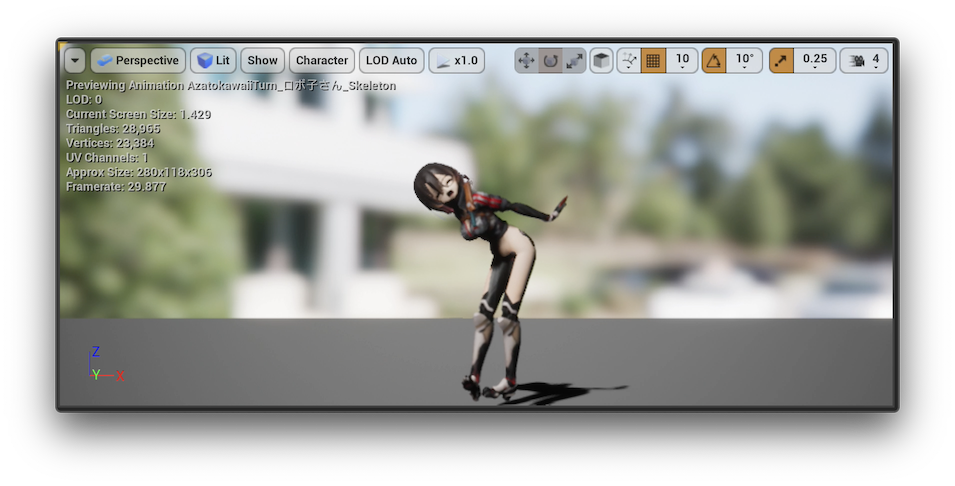
(モデル:ロボ子さん(© 2019 cover corp.)、モーション:あざとかわいいターン)
オリジナルのIM4Uは既に開発停止してしまっているが、UE4.24向けにアップデートした方がいたので(tekifuta/IM4U)、これをMac UE4.25.1でビルドできるように修正した。(Mac UE 4.24 以前では動かないと思う)
インストール方法
今のところバイナリは配布していないので、プロジェクト毎にインストールする必要がある。1. UE4.25.1のプロジェクトを作成する。
2. 作成したプロジェクトのパスに Plugins ディレクトリを作成する。(自分の環境だと、/Users/ユーザ名/Documents/Unreal Projects/プロジェクト名/Plugins)
3. Plugins ディレクトリの下に IM4U のGithubリポジトリを丸ごとダウンロードする。
("git clone https://github.com/magicien/IM4U.git" コマンドか、Githubのページの "Clone or download" > "Download ZIP" でダウンロードしたZIPを展開する)
4. UEのプロジェクトを開き直すと、IM4Uをビルドするか聞かれるので、ビルドする。
5. あとは他のモデル・モーションファイルと同様にpmd/pmx/vmdファイルが読み込める。
以下はまだ対応できていないもの。後で対応するかもしれない。
・ルートボーンが無い(複数ある)PMDモデル対応
・モーション読み込み時にIKを適用する(UEにもIKの機能があるが、モーション自体にIK計算後のボーン位置を焼き込んだ方が良いだろう)
・物理演算対応(剛体だけだっけ?)
・英語対応(UI、コード中のコメント)
・リファクタリング
英語対応だけしておけば、残りは誰かが勝手にやってくれるかもしれない。
この記事のURL: https://darkhorse2.0spec.jp/272/
2020/06/15(Mon) 00:25:57
Epic Online Services のサンプルをMacでコンパイルして動かす / magicien
ご無沙汰しております。まさか5月にもなって2020年初、どころか令和初投稿です。先日、Epic Games から Unreal Engine 5 の映像が公開されて話題になりましたが、個人的には、ユーザアカウント管理が無料でできる Epic Online Services の方が気になったので、Macでサンプルを動かしてみました。
以下、Macでサンプルを動かすまでの手順を書いておきます。
大まかな手順は Quick Start Guide を参照。
1. Developer Portal のユーザ登録
ユーザ登録がまだの人はまず登録から。Epic Games のユーザと共通。ログインページ
2. SDK&サンプルのダウンロード
Developer Portal からSDKをダウンロードする。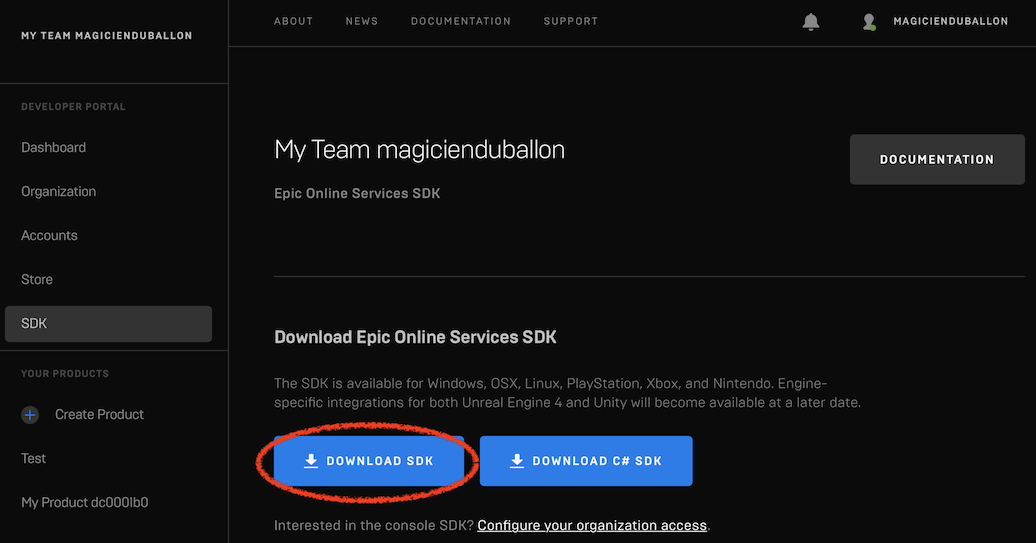
ダウンロードしたSDKの中にサンプルコードも入っている。
3. 必要なライブラリ等のインストール
・Xcode(とコマンドラインツール):App Storeからインストール・Homebrew:Homebrewのサイトにあるコマンドをコピペして実行
・SDL2:Homebrewでインストール。
brew install sdl2
・SDL2_ttf:Homebrewでインストール。
brew install sdl2_ttf
・GLEW:Homebrewでインストール。
brew install glew
・cmake:Homebrewでインストール。
brew install cmake
4. サンプルの一部修正(いらないかも)
自分の環境だと cmake で GLEW の読み込みがうまくいかない(GLEW_LIBRARIES 等の変数が設定されない。cmakeの仕様、というかバグだと思う)ので、サンプル内のCMakeLists.txt の内容を一部修正する。(cmake自体を直してしまってもいいかもしれない)find_package(GLEW)を次のようなコードに置き換える。(例えば、Samples/SimpleFramework/CMakeLists.txt の場合は76行目)
find_path(GLEW_INCLUDE_DIR GL/glew.h
/usr/local/include
/System/Library/Frameworks/GLEW.framework/Versions/A/Headers
${OPENGL_LIBRARY_DIR}
)
find_library(GLEW_LIBRARIES GLEW
/usr/local/lib
/usr/openwin/lib
/usr/X11R6/lib
/usr/local/Cellar/glew/2.1.0_1/lib
)
if (DEFINED GLEW_LIBRARIES)
message(STATUS "GLEW found")
set(GLEW_FOUND TRUE)
endif()
修正後のCMakeLists.txtの例。glewのパス "/usr/local/Cellar/glew/2.1.0_1/lib" のバージョンは各自の環境に合わせて変更してください。バージョン番号を埋め込んでいるのであくまで応急処理。5. サンプルのビルド
chmod 755 ./Build.shでビルド用シェルに実行権限を付与。
./Build.shでビルド。エラーが出ずにビルドが完了すればOK。
6. アプリの設定
ここで一旦 Developer Portal に戻ってアプリの設定をする。詳しい手順は Getting Started with Epic Account Servicesを参照。
6.1. Productの作成
アカウント作成時に「My Product xxxxx」というProductがデフォルトで出来ているようなので、それを使っても良い。新しく作る場合は、「Create Product」から。後で気づいたけど、現状、作成したProductを消す術が無いようなので無闇に作らない方が良いかもしれない。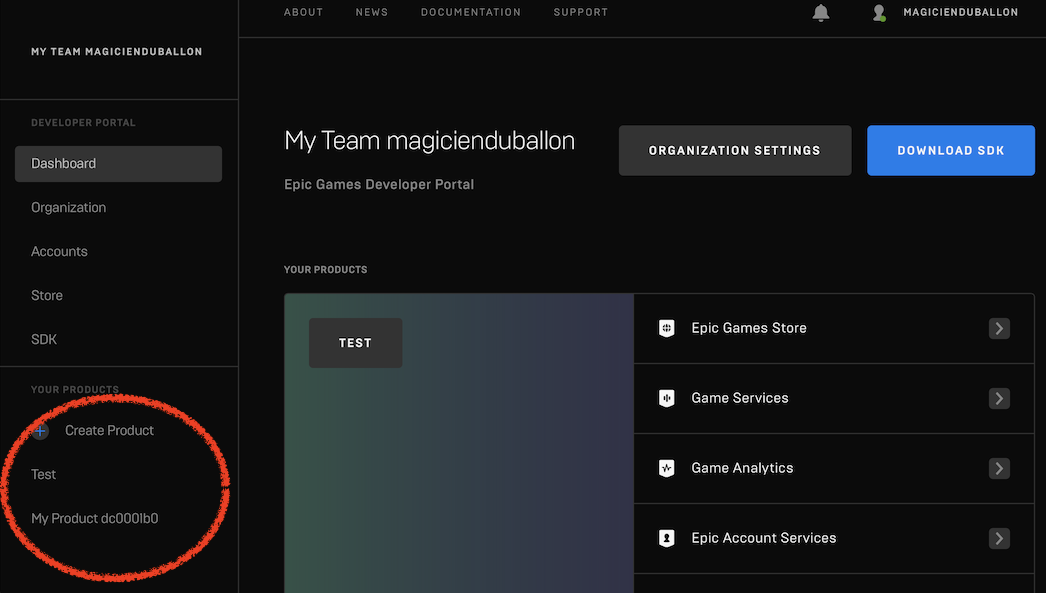
6.2. Clientの作成
Product Settings > Client Credentials > NEW CLIENT でクライアントを作成。FEATURESはとりあえず全部付けておく。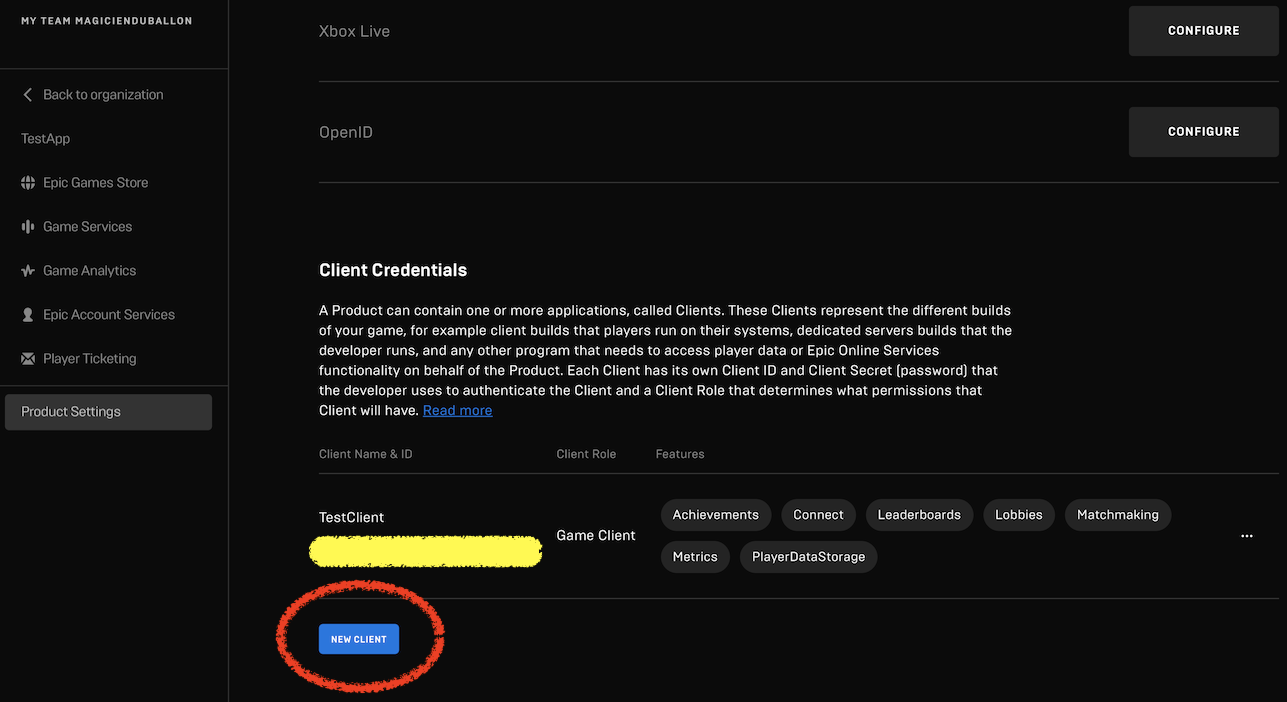
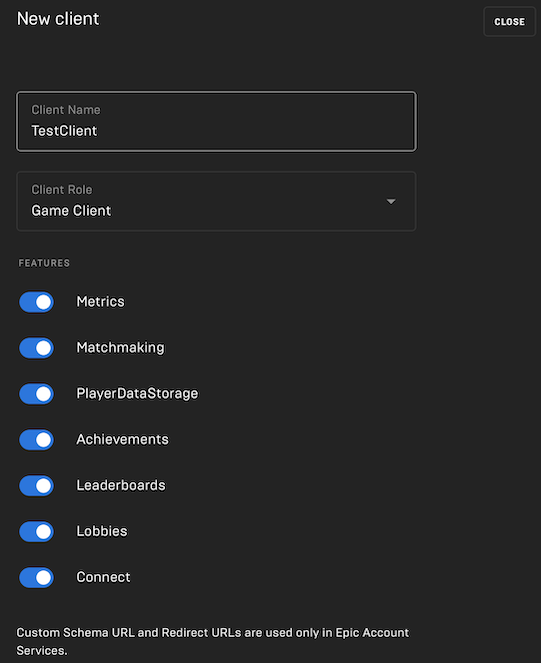
6.3. Epic Account Servicesの設定
作ったProductのEpic Account Servicesの設定をする。・Brand Settings:Privacy Policy URL が必須。テスト用で公開するつもりがないなら、適当に自分の持っているURLか何かで埋めれば良いと思う。自分は App Privacy Policy Generatorで自動生成したものをGistに貼り付けた。実物はここ。
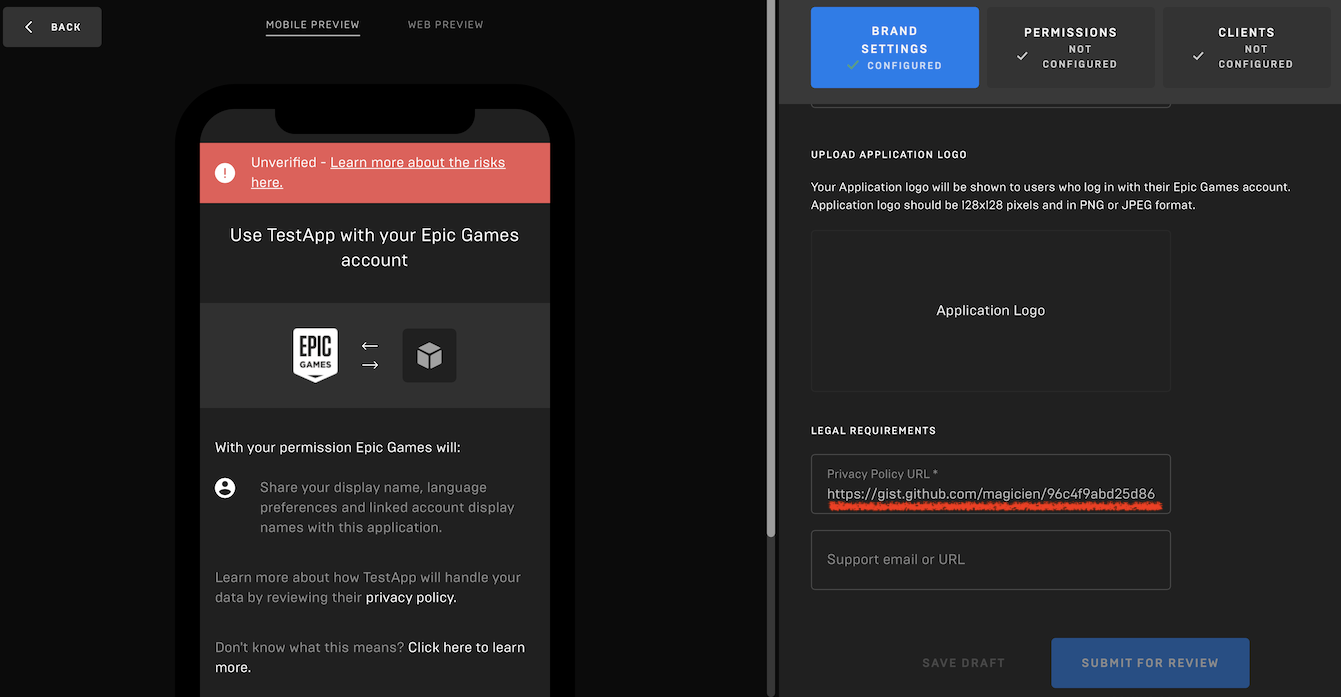
「SUBMIT FOR REVIEW」ボタンがあるけど、アプリの審査はまだないっぽい。
・PERMISSIONS:全部試したいので全部REQUIREDにする
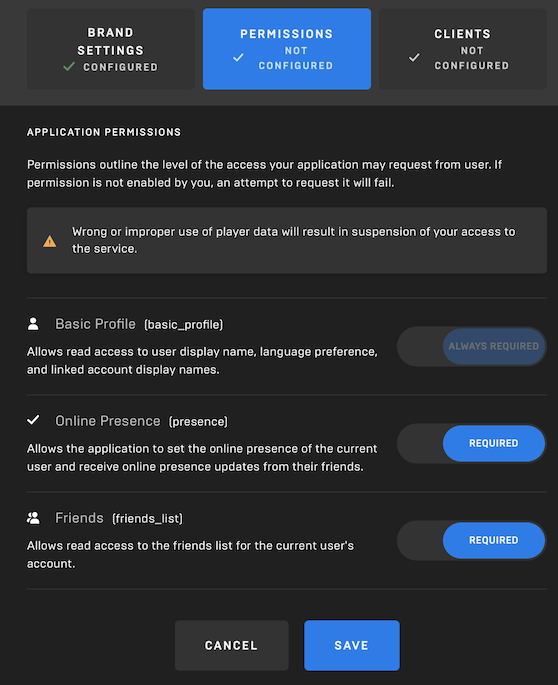
・CLIENTS:6.2. で作成したClientを選ぶ
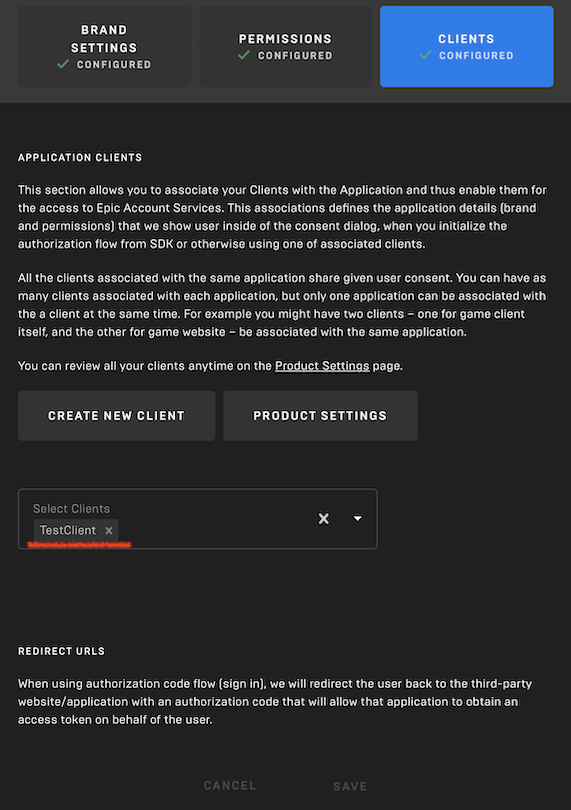
3つとも CONFIGURED になればOK。
6.4. Product情報を集める
"Product Settings" のページからサンプルの実行に必要な情報を集める。・Product ID
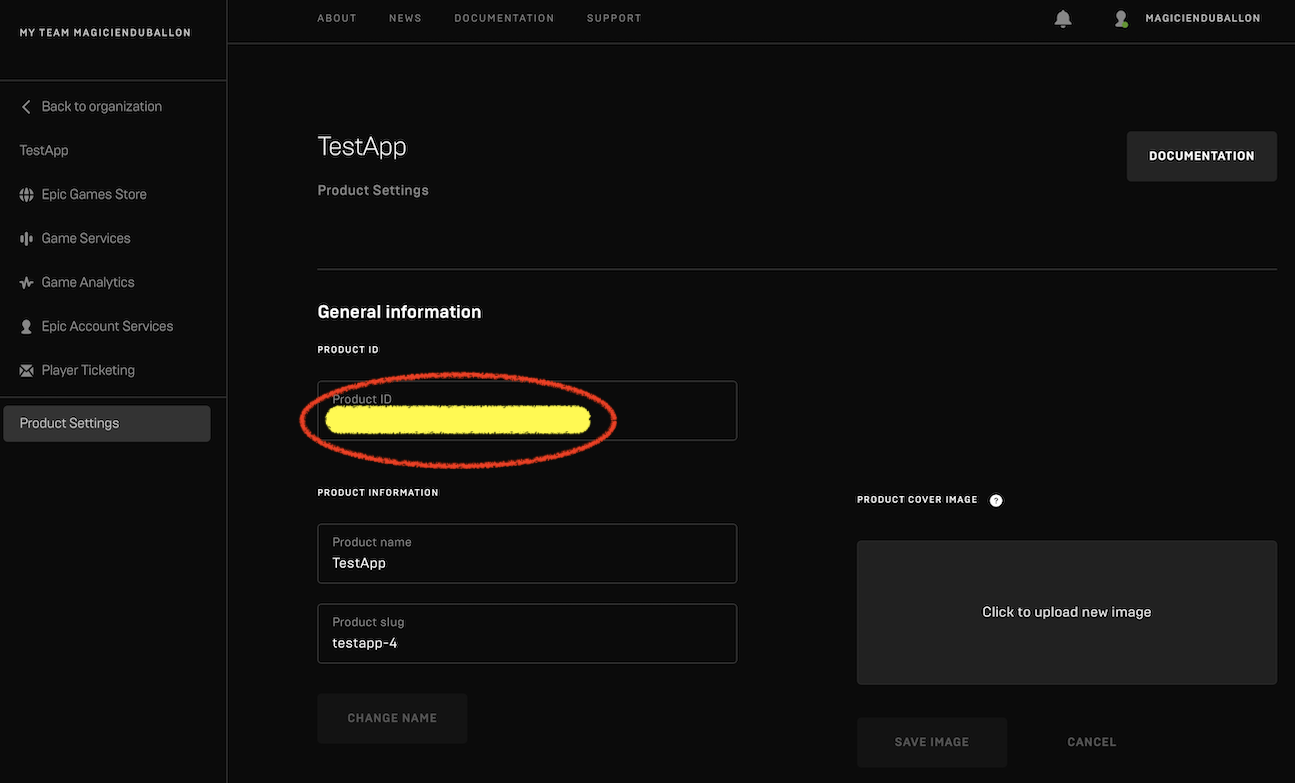
・Sandbox ID
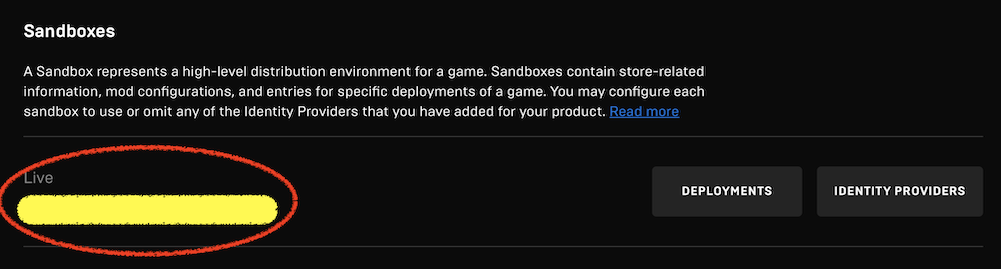
・Deployment ID:Sandboxesの DEPLOYMENTS から
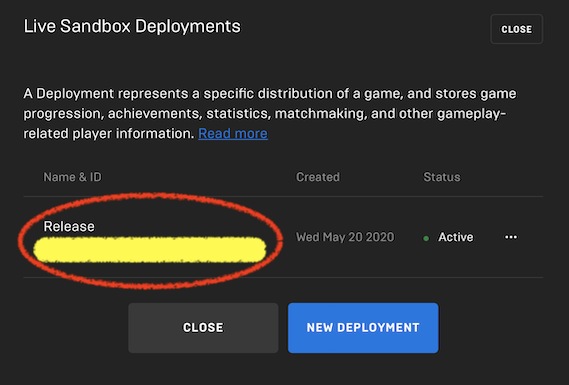
・Client ID
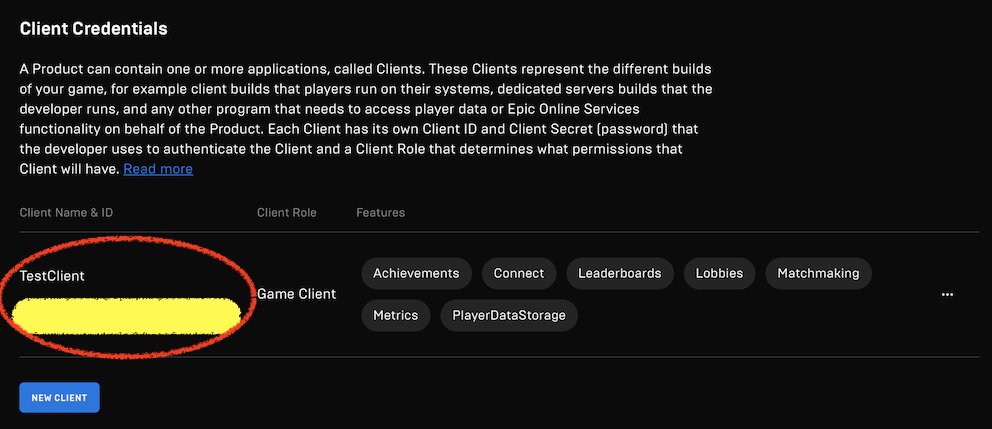
・Client Secret:三点リーダーのメニュー内のClient Detailsから。"Copy secret key" でキーをコピーする。
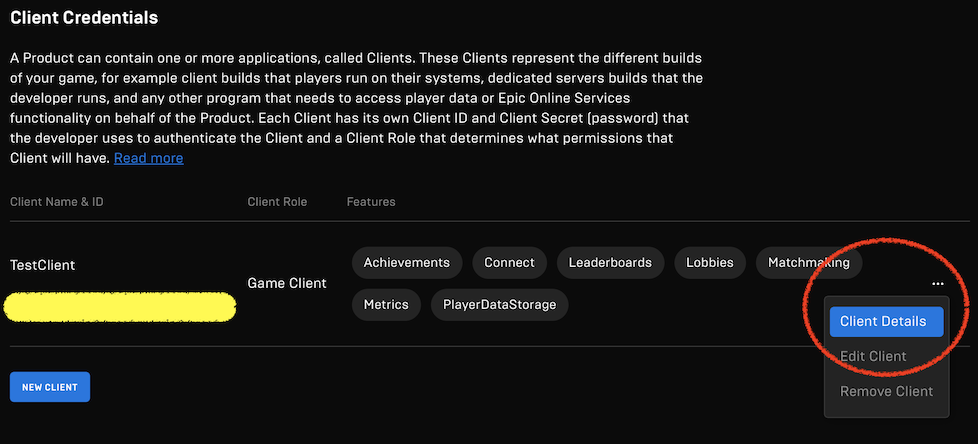
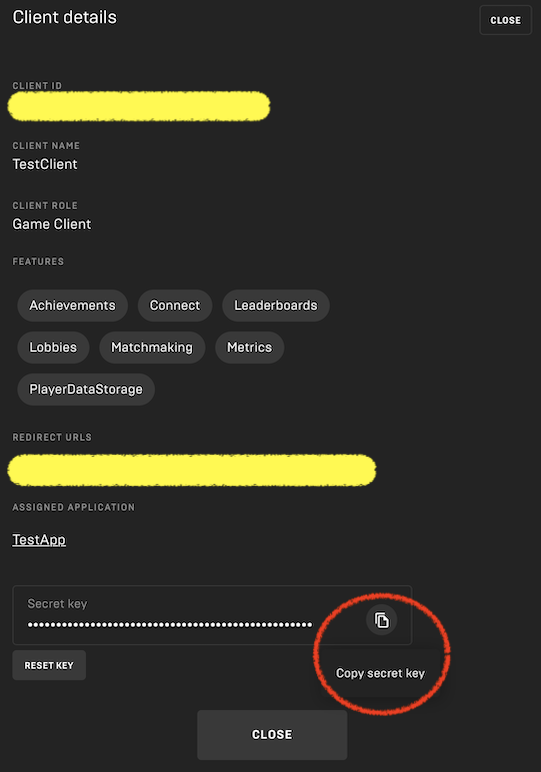
7. サンプル実行用シェルの修正
・Run.sh を編集して実行時の引数を追加する。6.4. で集めたIDを引数として渡す。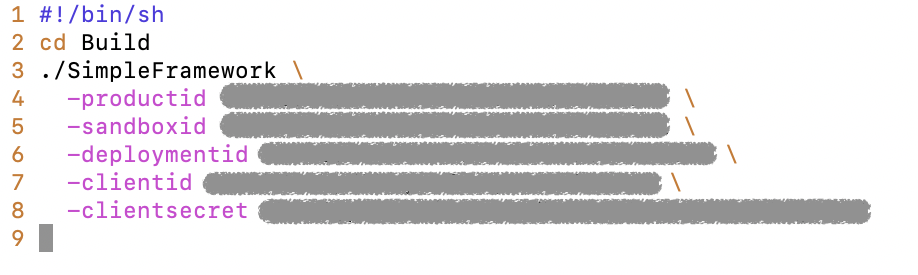
chmod 755 Run.shで実行権限を付与。
8. サンプル実行
./Run.shで実行。
・ファイルの信頼性のエラーが出た場合
うろ覚えだけど、実行時に SDK/Bin/libEOSSDK-Mac-Shipping.dylib の信頼性でエラーが出た気がする(App Store以外からダウンロードしたファイルを実行しようとしたときに出るあれ)。その場合は、ライブラリを右クリック(Ctrl + クリック)して Open を選択して一度ファイルを開けばエラーが出なくなる。
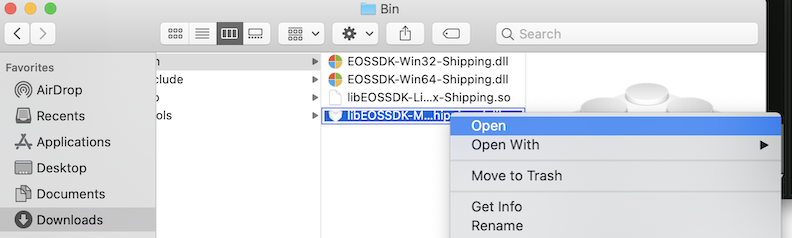
・アプリ起動後、Account Portal > LOG IN を選ぶとブラウザが開いてログインページに飛ぶ。
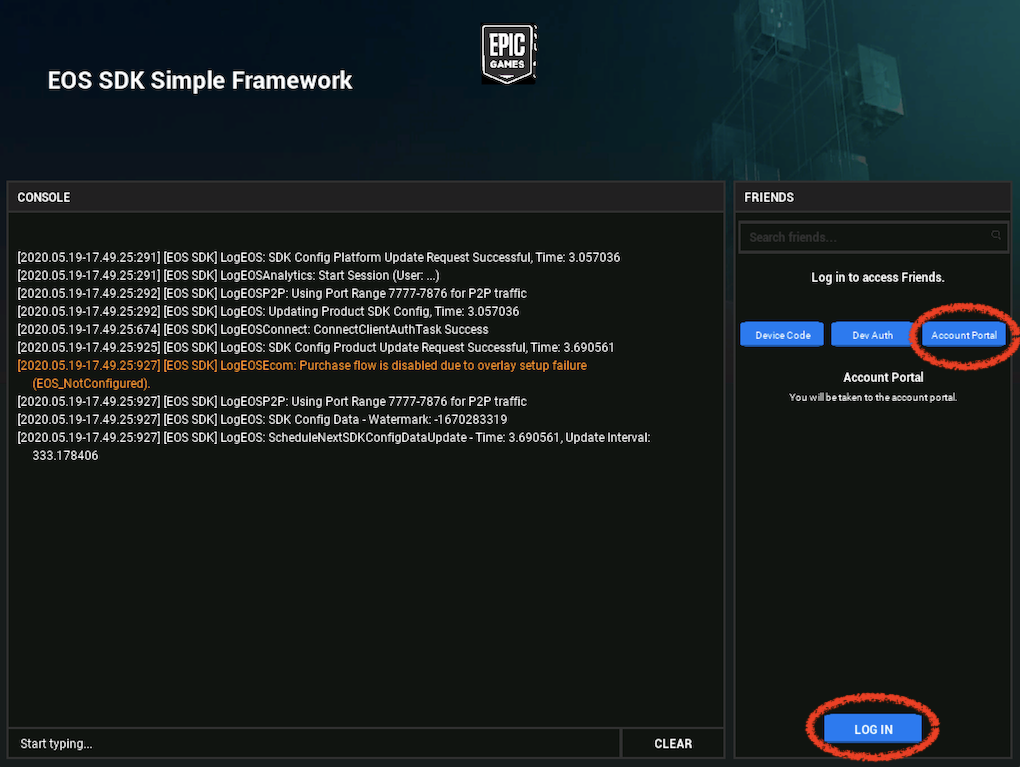
・審査前なので、Unverified Application の警告が出るが、気にせず CONTINUE TO APP を選ぶ
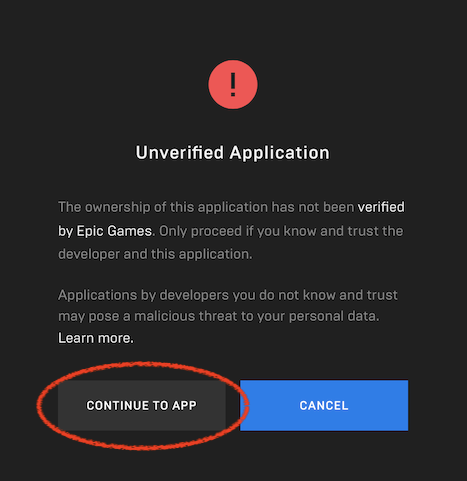
・ALLOW を選ぶ
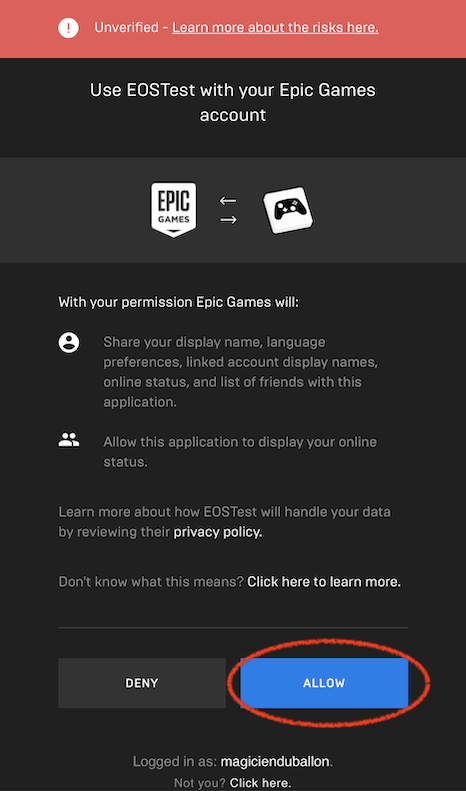
・サンプルのログインが完了し、ユーザ名が表示される。
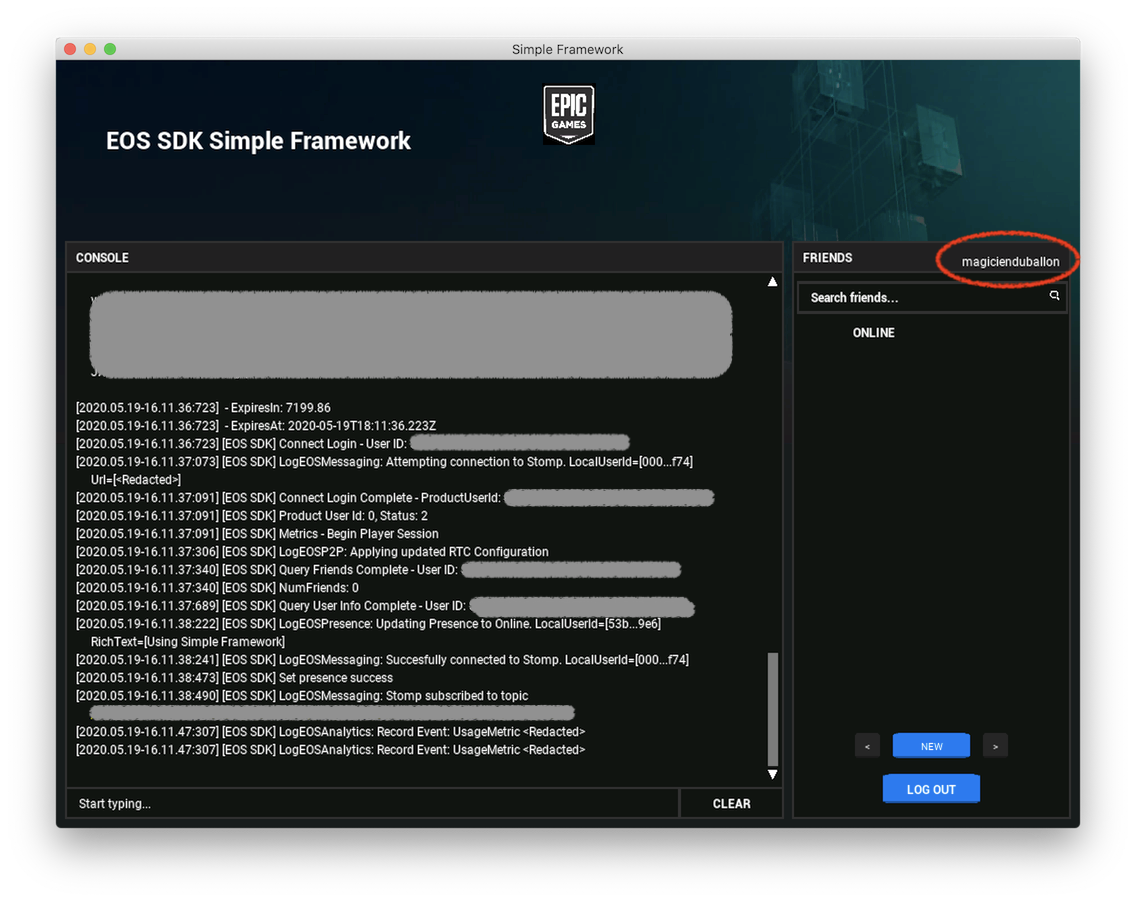
今回はここまで。
続き:Epic Online Services のSDKをSwiftから使う
この記事のURL: https://darkhorse2.0spec.jp/264/
2020/05/20(Wed) 03:02:10
SceneKit:主な構成要素、その関連性 / magicien
本を読み進めていたあなたは、SceneKitについて書かれたページを見つけました。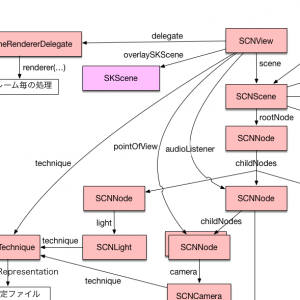 そのページには、挿絵とともに、次のような文言が記載されていました。
そのページには、挿絵とともに、次のような文言が記載されていました。・全体の見た目を変えるなら、SCNView.technique を設定すること。 ・ノード毎の見た目を変えるなら、SCNGeometry.shaderModifiers または SCNGeometry.program を設定すること。 ・材質毎の見た目を変えるなら、SCNMaterial.program を設定すること。空間制御の術式に僅かながら心得のあったあなたは、ふとある噂を思い出します。
SceneKitが生み出された当時、UnityやUnreal Engineといった別の術式が隆盛を極めており、SceneKitのような特殊な環境でのみ発動できる術式を好き好んで使う者は少なかったという。その特殊性から、SceneKitに関する資料も少なく、それ故に術者も減少の一途を辿り、現代では術者も資料も失われてしまったとされている。しかし、SceneKitに関する本を書庫に保管している図書館が世界にいくつかあるという噂がある。理由は分からないが、その本は禁書とされ、貸し出しはされていないという。
この記事のURL: https://darkhorse2.0spec.jp/222/
2017/06/25(Sun) 02:40:34






